Покупка->SMS->Tasker->Google.Calendar->IFTTT->Google.Drive = Автоматизируем учет личных расходов по банковской карте
Немного лирики
Я, наверно как и многие хабравчане, страсть как люблю все автоматизировать. Любую мелочь. Вместо того чтобы заняться самим делом — решаю задачу как ее автоматизировать. Так и с личными финансами: прекрасно знаю как вести их учет, перепробовал кучу программ для компьютера и телефона, начинал вести разные таблицы в Excel и т.д. и т.п. и иже с ними. Вот только когда наступает момент необходимости зафиксировать расходы в этой самой одной из тысяч программ — не делаю, откладываю на потом. Вечером, на следующий день или еще позже — вспоминаешь, что пора бы записать траты, ведь без этого не выкроишь из семейного бюджета деньги на новые железки для экспериментов и бесконечных «проектов» и не подаришь жене что-нибудь очень приятное. Но… моя корпоративная 8-ми битная память подводит и не дает вспомнить, когда и куда были потрачены все деньги, лежащие в кошельке. Заниматься рутиной в виде выгрузок из интернет-банка выписок или изучение длинного спам листа с SMS-ками от банка — не охота. Банков и учетных программ, позволяющих интегрироваться с банковскими картами не нашел. Что же делать?

Вариант решения
Решил плюнуть на желаемую функциональность учета и вести его в таблицах Google.Drive. Что нужно для простейшего учета финансов? Правильно — знать, когда, сколько, и на что деньги потрачены. Плюс, в минимальном варианте, привязка к статье бюджета для последующего сводного анализа.
Итого имеем:
1. Устанавливаем Tasker из Google.Play. Это, кстати одна из моих любимых прог для андроида, с помощью которой можно долго экспериментировать с телефоном.
2. Cоздаем таблицу в Google.Drive примерно следующего содержания
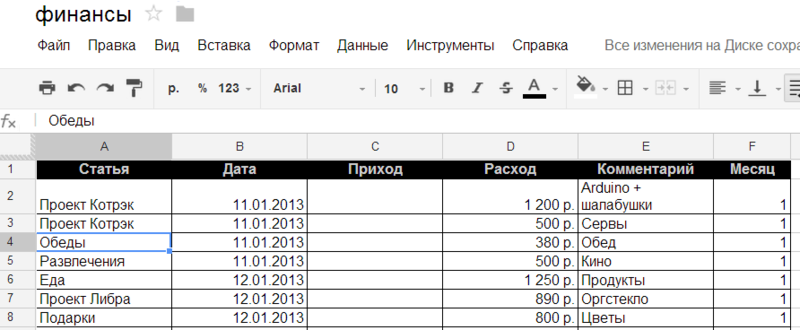
3. Настраиваем профиль в Tasker'е: по приходу sms от вашего банка (у меня отправитель 'alfa-bank') — выполнить задачу:

4. Если текст сообщения начинается с Spisanie — распарсим строку: найдем сумму и описание покупки (альфабанк присылает три разных типа сообщений при расходах — Списание со счета, Покупка, Выдача наличных. Каждый из них имеет свой формат, но он постоянен и легко парсится. Приводить здесь не буду — сами поэкспериментируете. И, наконец, добавим запись в Google.Calendar: время +20мин, Title=payment, Description=описание, Location=сумма (можно и по другому раскидать, мне легче было так). Каледрь выбираем стандартный. (Весь выбор из списочных значений в Tasker'е происходит по нажатию лупы справа от поля)

5. Теперь настроим IFTTT (программа для автоматизации деятельности в различных онлайн сервисах, например: при получении почты с определенной темой и вложением, отправить вложение на dropbox и твитнуть сабжем и т.д).
6. Для начала активируем интересующие нас сервисы, авторизовавшись в них: Google Calendar и Google Drive
7. Теперь создадим наш нехитрый рецепт (именно так называются в IFTTT шаблоны действий): за 15 мин до события в календаре Google — добавить строку в файл финансы (в моем случае расположенном в папке payments) в Google.Drive

8. Готово.
Для проверки — оплатите что-нибудь картой и посмотрите
И не забудьте включить Tasker в правом нижнем углу основного экрана в положение On
Что имеем на выходе: по приходу SMS из банка о совершении покупки или списании средств со счета (думаю у каждого банка формат сообщений свой и легко поддается парсингу), активируется профиль Tasker'а который запускает задачу по парсингу (я использовал последовательный Variable Split, можно и другими способами) сообщения и созданию события в календаре Google.
Настраиваем в IFTTT рецепт, согласно которому за 15 минут до начала событий с названием payment в календаре Google, в конец нашей таблицы добавляется новая строка с интересующей нас информацией. (тремя символами | обозначается разделитель колонок)
Вот и вся магия. Дальше начинаем по максимуму пользоваться карточкой исключая покупки за наличку. В таблицах гугл можно вести достаточно простой, но эффективный учет (всяко лучше чем ничего) — сводная таблица по статьям бюджета и месяцам+vlookup для подкачки данных в план/факт нам всем в помощь.
Всем хорошего вечера!

0 комментариев